Hvordan aktiverer du Cortana på nytt på Windows-PC-enheten etter at du har deaktivert den?
Miscellanea / / August 04, 2021
Annonser
Virtuelle assistenter er veldig nyttige verktøy som hjelper deg med å utføre oppgaver enkelt. Cortana er en populær assistent på Windows-enheter. Likevel kan det hende at noen brukere ikke trenger det. Så de kan deaktiver Cortana på Windows-PC-en og bærbare datamaskiner. Senere, hvis de ombestemmer seg, kan de aktiver Cortana på nytt på gadgetene deres. Jeg synes alltid slike assistentapper er veldig nyttige for å minne meg om oppgaver. Jeg bruker til og med talekommandoer for å få tilgang til forskjellige apper og mapper. I denne guiden har jeg forklart tre enkle måter å aktivere Cortana tilbake på enheten din.
Normalt deaktiverer brukere Cortana ved å gjøre endringer i Windows-registeret. Så hvis vi fjerner det, vil Cortana være tilbake på enheten. Ved å gi programmet nytt navn via Oppgavebehandling kan vi aktivere Cortana på nytt. En annen måte å aktivere Cortana på nytt er ved å gjøre endringer i Windows-komponenten under Local Group Policy Editor. Selv om dette kanskje høres litt teknisk ut, forsikrer jeg deg om at trinnene er ganske enkle. La oss sjekke alle metodene.

Sideinnhold
-
1 Aktiver Cortana på nytt etter at du har deaktivert den
- 1.1 Programbane Endre navn ved hjelp av Oppgavebehandling
- 1.2 Endre Windows-registeret for å aktivere Cortana
- 1.3 Gjør endringer i redigeringsprogrammet for gruppepolicy for å aktivere Cortana på nytt
Aktiver Cortana på nytt etter at du har deaktivert den
Først kan du prøve å gi nytt navn til programstien.
Annonser
Programbane Endre navn ved hjelp av Oppgavebehandling
- trykk Windows + R.
- Skriv inn i dialogboksen Kjør taskmgr og klikk OK eller trykk enter
- Ellers direkte bruk Ctrl + Alt + Slett for å få opp Task Manager
- Klikk på Detaljer kategorien
- Så i listen over programmer naviger og se etter Cortana.exe
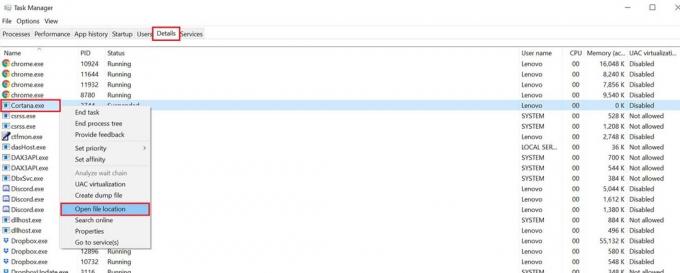
- Høyreklikk på den og velg fra menyen Åpne fil plassering
- Se etter mappen Microsoft. Windows. Cortana.bak
- Høyreklikk på mappen og velg Gi nytt navn
- Under omdøping fjern punktbakk-suffikset fra mappenavnet og lagre det.
Endre Windows-registeret for å aktivere Cortana
- I typen her for søkeboksen, skriv registerredaktør
- Klikk Åpen i det matchende resultatet som vil vises Windows-registeret
- Se på venstre panel.
- Følg mappestien: Registerredigering > HKEY_LOCAL_MACHINE > Programvare > Retningslinjer >Microsoft> Windows
- Under Windows-søk vil du se Tillat Cortana
- Dobbeltklikk på den for å justere registerverdien
- Du må angi registerverdien som 1. Dette aktiverer Cortana på nytt på Windows-enheten
- Når du er ferdig, lukk Windows-registeret
- Start PCen på nytt for å sette endringene i kraft
Gjør endringer i redigeringsprogrammet for gruppepolicy for å aktivere Cortana på nytt
Her er trinnene for å gjøre endringer i redigeringsprogrammet for gruppepolicyer for å aktivere Cortana på nytt på din Windows-PC.
- trykk Windows + R. for å utløse dialogboksen Kjør
- Skriv deretter inn gpedit. msc og trykk Enter-tasten
- Gå til Lokal datapolitikk
- Under det gå til Datamaskinkonfigurasjon
- Navigere til Administrative maler
- Klikk nå på Windows-komponenter
- Gå deretter til mappen Søk > under det klikket på Tillat Cortana
- Klikk på alternativknappen Aktivert
- Nå er Cortana aktivert på din Windows-PC
- Klikk på for å bekrefte endringene Søke om > klikk OK
- Sørg for å starte datamaskinen på nytt
Så dette er forskjellige enkle metoder for å aktivere Cortana på Windows-datamaskiner på nytt. Virtuell assistent gjør livet lettere ved å utføre forskjellige oppgaver i henhold til din kommando. Så etter min mening er det bra å ha Cortana på Windows-enheten din.
Kasse Flere guider,
- Slik løser du: Kan ikke aktivere Hey Cortana på Windows-PC
- Kan ikke høre Cortana snakke på Windows 10: Slik løser du det
- Hvordan endre Cortanas standard søkemotor
- Topp 10 Cortana tips og triks du må vite
Annonser Det ser ut til at du leser denne artikkelen fordi du får en feilmelding som sier “Konfigurasjonen...
Annonser Sist oppdatert 23. september 2020 klokken 01.05 HP-driveren fungerer som en viktig komponent...
Annonser I Windows får du muligheten til å sette opp en snarvei for alle filer, mapper eller programmer...

![Slik installerer du lager-ROM på Versus M5 Plus LTE V550 [firmwarefil]](/f/0c206343067fcd8392c5c9770f71c642.jpg?width=288&height=384)

